Insinyur sistem sering diminta untuk memeriksa statistik memori dalam tugas sehari-hari mereka. Pada artikel ini, kita akan membahas bagaimana Anda dapat memeriksa berapa banyak RAM yang diinstal dan digunakan pada sistem CentOS 8 Anda menggunakan baris perintah.
Ada perintah berikut yang digunakan untuk memeriksa RAM sistem yang diinstal pada CentOS 8.
- Menggunakan /proc/meminfo
- Menggunakan perintah gratis
- Menggunakan perintah teratas
- Menggunakan perintah vmstat
- Menggunakan perintah dmidecode
Menggunakan file meminfo
Buka jendela terminal di sistem Anda menggunakan tombol pintas "Ctrl + Alt + t". Ketik perintah berikut di terminal untuk melihat RAM yang Terpasang di sistem Anda:
$ cat /proc/meminfo
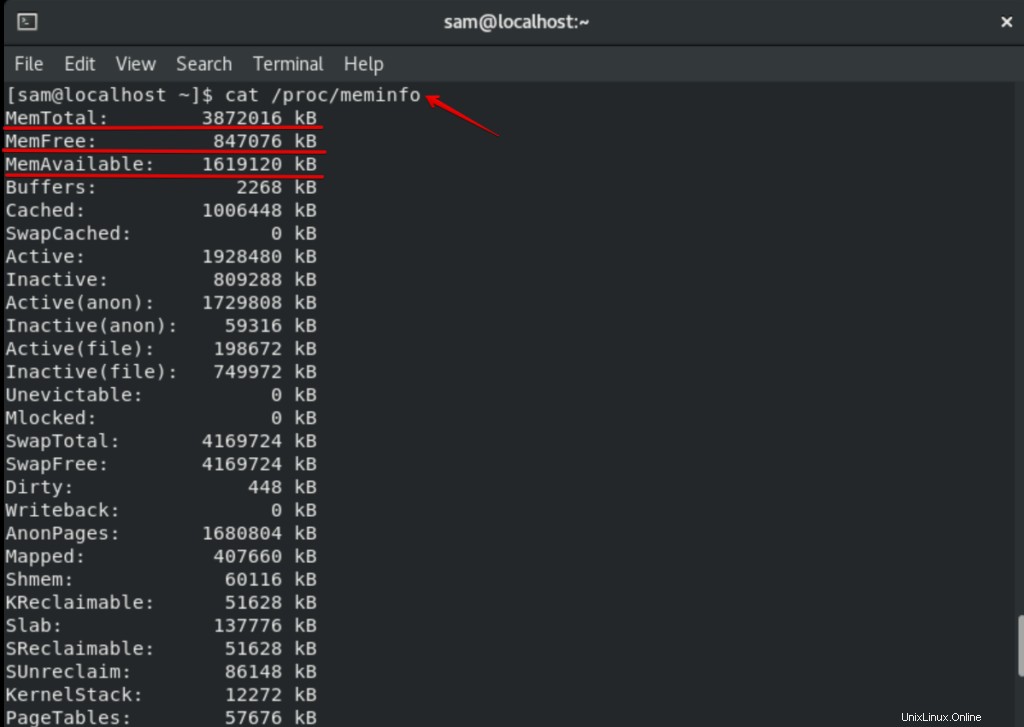
Dalam output yang disebutkan di atas, Anda dapat melihat memori sistem Anda. 'Kucing' digunakan untuk penggabungan file.
Menggunakan perintah gratis
Untuk memeriksa jumlah total memori bebas, yang digunakan secara fisik dan memori swap, Anda akan menggunakan perintah bebas. Perintah free juga digunakan untuk menampilkan informasi tentang buffer yang digunakan oleh kernel dan spesifikasi RAM sistem Anda. Ketik perintah berikut untuk memeriksa memori sistem:
$ free -m -h
Anda dapat menggunakan opsi yang berbeda dengan perintah 'bebas' untuk melihat informasi memori sistem. Sintaks umumnya adalah sebagai berikut:
$ [opsi] gratis
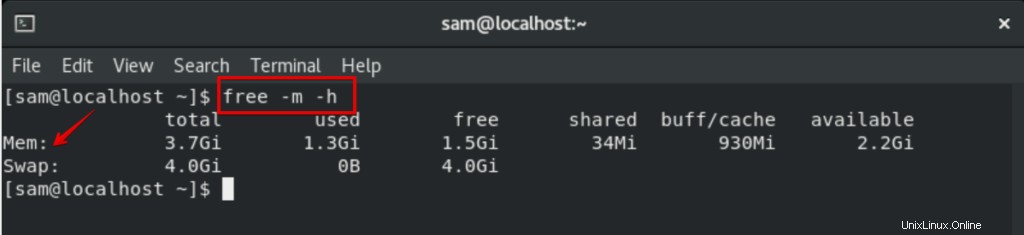
Opsi baris perintah dari perintah gratis
Rincian lebih banyak perintah gratis diberikan di bawah ini:
–bantuan digunakan untuk menampilkan bantuan
-b ,-k ,-m , dan -g menampilkan output dalam kilobyte, Megabyte, atau Gigabytes
-l menampilkan tampilan detail statistik memori rendah dan tinggi
-o gunakan untuk format lama (cache line/no -/+buffers/)
-t menunjukkan total untuk RAM + swap
-s gunakan untuk memperbarui penundaan
-c gunakan untuk memperbarui hitungan
-V gunakan untuk menampilkan informasi tentang versi dan keluar
Menggunakan perintah teratas
Perintah top digunakan untuk menampilkan informasi memori dan buffer. Anda akan menjalankan perintah yang disebutkan di bawah ini pada sistem Anda untuk melihat informasi memori.
$ top
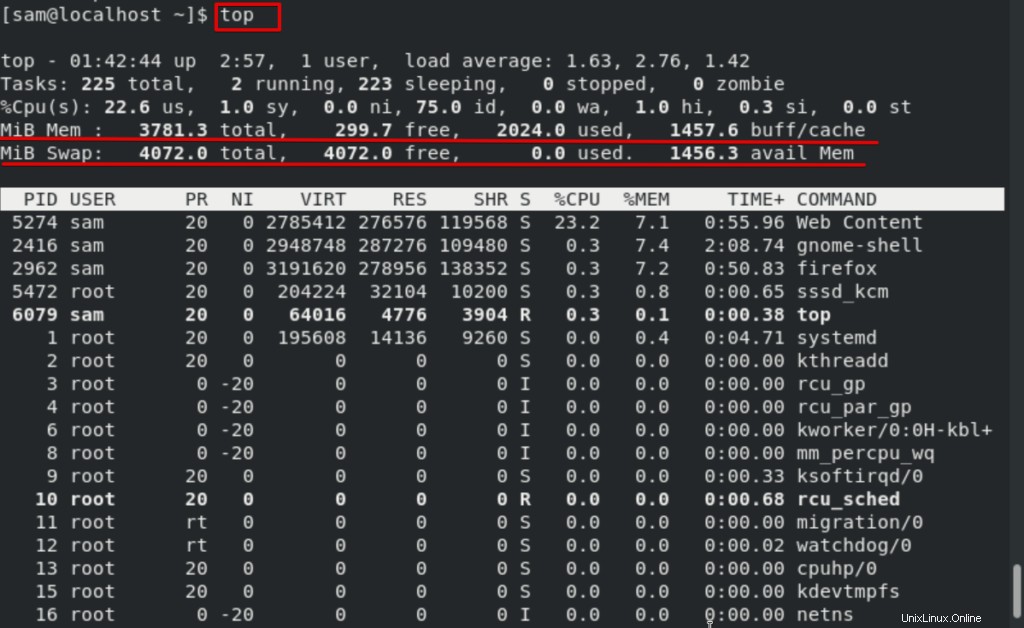
Menggunakan perintah vmstat
Perintah vmstat digunakan untuk menampilkan statistik memori di mana pengguna dapat melihat beberapa informasi tambahan yang terkait dengan proses, blok IO, perangkap, paging, dan aktivitas CPU. Gunakan perintah berikut untuk mencetak statistik memori:
$ vmstat
Atau
$ vmstat -s
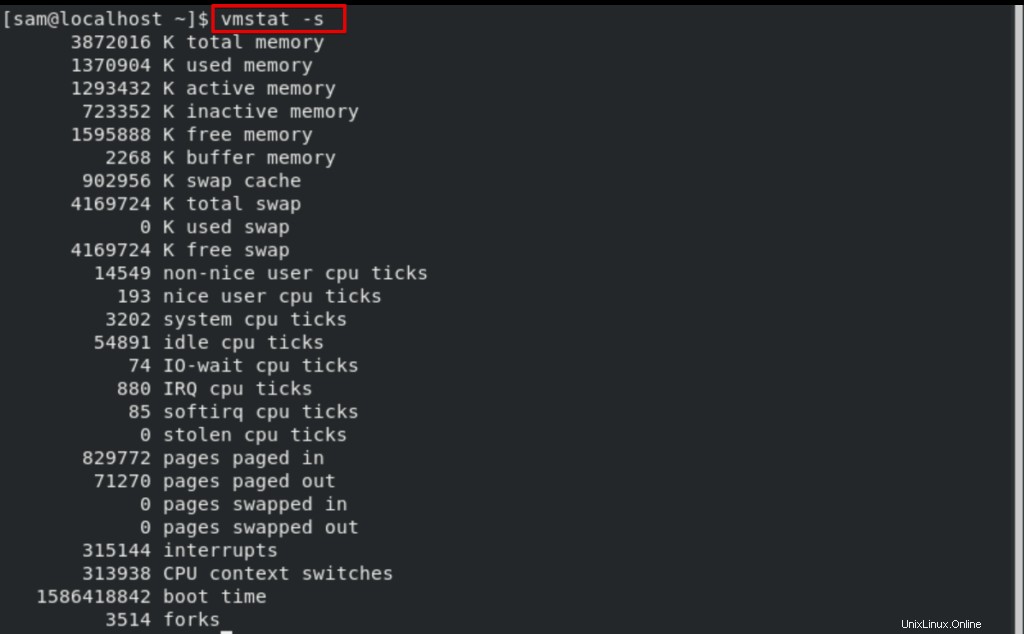
Menggunakan perintah dmidecode
Perintah dmidecode digunakan untuk membuang konten tabel SMBIOS dalam format yang dapat dibaca manusia. Tabel ini berisi semua informasi yang terkait dengan komponen perangkat keras sistem dan deskripsi nomor seri serta revisi BIOS. Sintaks dasar dari perintah dmidecode adalah sebagai berikut:
$ dmidecode --type memory
Menggunakan perintah lshw
Perintah berikut digunakan untuk melihat informasi memori:
$ sudo lshw -short -C memory
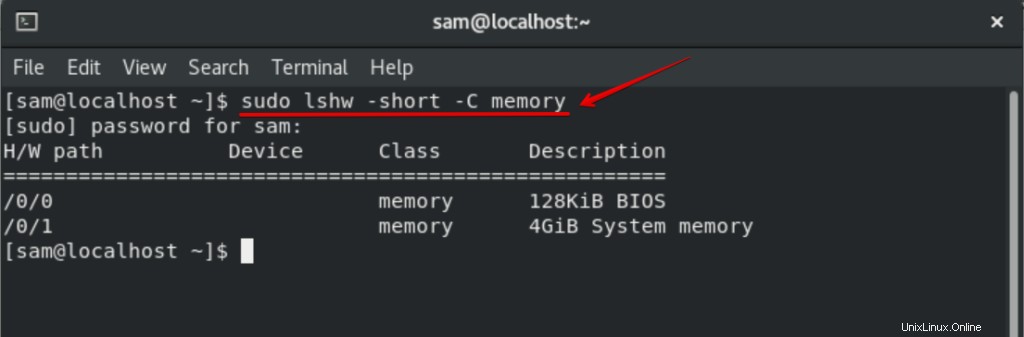
Kesimpulan
Pada artikel ini, kita telah mempelajari cara memeriksa memori sistem pada CentOS 8.0 menggunakan baris perintah. Saya harap Anda benar-benar menikmati tutorial ini dan itu akan membantu Anda. Jika Anda memiliki masalah terkait dengan perintah yang disebutkan di atas, beri tahu kami melalui umpan balik di kotak komentar.